準備
(なし)
デザイン
1. フォーム (Form1) にボタン (button1) を配置します。
2. フォーム (Form1) にデータグリッドビュー (dataGridView1) を配置します。
サンプルコード (C#)
// 名前空間の追加
// (なし)
// クラスの定義
public class address
{
private string s1;
private string s2;
public address(string s1, string s2)
{
this.s1 = s1;
this.s2 = s2;
}
public string 都道府県
{
get { return this.s1; }
}
public string 市区町村
{
get { return this.s2; }
}
}
// コード
private void Form1_Load(object sender, EventArgs e)
{
address[] sData = { new address("東京都", "新宿区"),
new address("東京都", "渋谷区"),
new address("東京都", "池袋" ),
new address("京都府", "中京区"),
new address("京都府", "南区" ) };
dataGridView1.DataSource = sData;
}
解説
引数を 2 つ使用する Address クラスを作成します。このクラスを配列にすると、見かけ上二次元配列の形式となります。データグリッドビューの DataSource プロパティはこのクラスの配列をそのまま受け入れます。列名はクラスの中で定義しているプロパティ名です。今回は分かりやすいようにプロパティ名を漢字で定義しています。このプロパティは get アクセッサしか使いませんので、set アクセッサは定義していません。
結果
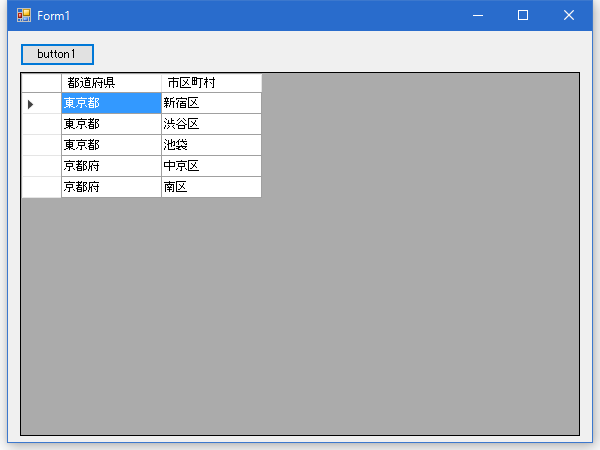
動作確認環境
Visual Studio 2015 Professional (C# 6.0)